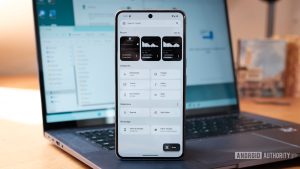Depois de vários lançamentos beta, a versão estável do Android 15 finalmente chegou! A atualização mais recente inclui novos recursos de privacidade, recursos aprimorados de dobramento e tablet e muito mais. Embora você possa eventualmente obtê-lo por meio de uma atualização over-the-air, talvez você não queira esperar tanto. Neste guia, veremos como instalar o Android 15 em seu telefone Pixel.
Quais dispositivos podem instalar o Android 15 hoje?

Robert Triggs / Autoridade Android
O Android 15 foi literalmente lançado, então por enquanto você só o encontrará em dispositivos Pixel. Aqui está uma lista completa de produtos Pixel que podem instalar o Android 15:
- Google Pixel 8 Pro
- Google Pixel 8
- Google Pixel 8a
- Google Pixel Dobra
- Tablet Google Pixel
- Google Pixel 7a
- Google Pixel 7 Pro
- Google Pixel 7
- Google Pixel 6a
- Google Pixel 6 Pro
- Google Pixel 6
Se você não encontrar seu Pixel nessa lista, ficará preso no Android 14 (ou anterior) indefinidamente. Embora a versão final estável do Android 15 ainda não esteja disponível para outras marcas, se você quiser testar o Android 15 em um dispositivo de backup, descobrirá que o Android 15 beta ainda está disponível em alguns HONOR, IQOO, Lenovo, Nada, smartphones OnePlus, OPPO, realme, Sharp, TECNO, vivo e Xiaomi. Se você possui um smartphone recente de uma dessas marcas, confira nossa lista abrangente de dispositivos compatíveis com o Android 15 beta.
Como faço para instalar o Android 15?

Adamya Sharma / Autoridade Android
Existem três maneiras de instalar o Android 15 em um telefone Pixel. O primeiro é o método assistido, que recomendamos a quase todas as pessoas. Isso usa o navegador Chrome para automatizar a maioria das etapas beta e é mais útil se você estiver migrando de qualquer versão anterior para o Android 15.
Existem também métodos não assistidos usando ADB e Fastboot. Eles são mais complicados, mas oferecem um pouco mais de liberdade. Esses métodos também são úteis se você já estiver usando uma versão do Android 15, pois poderá instalar uma versão mais recente do Android 15 sem precisar limpar seu telefone primeiro.
Lembre-se que em todos os casos, mudar do Android 14 para o Android 15 requer uma limpeza completa dos dados do seu telefone. Se não quiser fazer isso, você não deve instalar o Android 15 em seu telefone.
Se você estiver pronto, é hora de se preparar!
Prepare-se para instalar o Android 15
Você precisará dos seguintes materiais e pré-requisitos para começar:
- Um computador Windows, macOS, Chrome OS ou Linux com acesso à Internet e o navegador Chrome mais recente.
- Um cabo USB curto e grosso para conectar seu telefone ao computador. O cabo USB original que acompanha o telefone é melhor para isso.
Antes de passar para as próximas etapas, verifique se você tem tudo o que precisa. Você não quer entrar no processo de instalação do Android 15 e descobrir que não está totalmente preparado! Quando estiver pronto, continue usando os métodos de instalação assistida ou manual abaixo.
Instale o Android 15 usando o método assistido
AVISO FINAL: Este processo irá desbloquear o seu bootloader e apagar completamente todos os dados do seu telefone.
- Certifique-se de que seu computador tenha os drivers adequados para o seu telefone, que você pode obter na página de drivers Pixel do Google. Esta é uma etapa essencial – se você pular esta etapa, o flash não funcionará!
- Conecte seu telefone ao computador usando o cabo USB.
- Nas configurações do seu telefone, vá para Sistema > Opções do desenvolvedor. Se você não vê Opções do desenvolvedorVá para Configurações > Sobre o telefone e role até o final Número da versão. Toque no Número da versão sete vezes até que seu telefone diga que você é um desenvolvedor. Opções do desenvolvedor deve estar disponível agora.
- Em Opções do desenvolvedorhabilitar Desbloqueio OEM e Depuração USB.
- Visite a página da ferramenta Android Flash para instalar o Android 15.
- Selecione a versão do Android 15 que você deseja instalar. Para alguns modelos, há uma versão somente de 64 bits e uma versão que também oferece suporte a software de 32 bits. Qualquer um deles funciona. Se você não sabe qual escolher, escolha aquele que diz apenas “(assinado)”, que oferece suporte a software de 64 e 32 bits.
- Acompanhe enquanto a ferramenta de flash cuida de tudo para você. Basta seguir as instruções e lembre-se de não tocar no telefone, a menos que seja especificamente instruído a fazê-lo pela ferramenta de flash.
É isso! Agora você deve ter o Android 15 instalado em seu smartphone Pixel.
Instale o Android 15 usando o método manual
Se o método assistido mais simples mencionado acima não funcionar para você, você pode tentar os métodos manuais. Principalmente, existem dois métodos manuais:
- Atualizando imagens de fábrica por meio do Fastboot: Isso requer um bootloader desbloqueado, mas é o caminho recomendado para atualizar do Android 14 para o Android 15 sem o método assistido. Desbloquear o bootloader limpará completamente o seu dispositivo. A instalação do Fastboot limpará seu dispositivo novamente, mas você pode alterar esse comportamento.
- Sideload de pacotes OTA por meio de ADB e Recovery: Este método é útil para dispositivos Pixel com bootloader bloqueado e para usuários que desejam preservar os dados ao mover do Android 15 para o Android 15. Isso não é recomendado se você estiver migrando do Android 14 para o Android 15.
Independentemente do método escolhido, existem algumas etapas comuns que você precisa implementar:
- Instale o ADB em seu computador seguindo nosso guia. O processo também instala o Fastboot no seu computador, já que o Fastboot faz parte das ferramentas da plataforma Android SDK junto com o ADB.
-
Certifique-se de ter a depuração USB ativada em seu smartphone:
- No seu smartphone, acesse Configurações > Sobre o telefone.
- Localize a entrada do número da versão. Toque sete vezes nele. Você verá um pop-up dizendo: “Agora você é um desenvolvedor” ou “Não precisa, você já é um desenvolvedor”. Isso significa que as opções do desenvolvedor foram desbloqueadas no seu dispositivo e você verá uma nova entrada no menu Configurações.
- Agora navegue até Configurações > Opções do desenvolvedor > Ativar depuração USB. Confirme sua seleção quando solicitado no aviso.
- Certifique-se de que seu computador tenha os drivers adequados para o seu telefone, que você pode obter na página de drivers Pixel do Google.
- Conecte seu telefone ao computador. Presumindo que esta seja a primeira vez que você conecta seu telefone ao computador, você receberá um aviso em seu telefone solicitando autorização para a conexão. Conceda.
Com isso, você terá suas etapas comuns implementadas. Agora você pode prosseguir com o restante do tutorial, dependendo do caminho de instalação escolhido.
Atualizando imagens de fábrica por meio do Fastboot
AVISO FINAL: Como parte desse processo, seu telefone será completamente apagado. Certifique-se de ter feito backups adequados antes de continuar.
- Baixe as imagens oficiais da fábrica no seu computador para o seu telefone. Certifique-se de baixar o arquivo apenas para o seu telefone específico, pois atualizar o arquivo destinado a um modelo de telefone diferente pode atrapalhar o processo de instalação e inutilizar o dispositivo.
- Opcional, mas recomendado: Verifique a soma de verificação SHA-256 do arquivo que você baixou. Isso garante que o arquivo foi baixado completa e corretamente. O Google menciona a soma de verificação SHA-256 ao lado do link de download.
- Descompacte o arquivo em um local conveniente. Para facilitar a instalação, você pode copiar o conteúdo para o diretório onde o ADB e o Fastboot estão localizados no seu computador.
- Conecte seu telefone ao computador.
- Abra um prompt de comando em seu computador e execute o comando
adb reboot bootloader. Isso irá reiniciar o seu telefone no modo Fastboot. - Desbloqueie o bootloader do seu telefone: Você faz isso executando o comando Fastboot
fastboot flashing unlock. Observe que isso apagará todos os dados do dispositivo.- Se o seu dispositivo for reinicializado no sistema operacional após uma limpeza de dados, você precisará pular todas as etapas de configuração e ativar a depuração USB novamente. Depois de fazer isso, reinicie novamente no modo Fastboot.
- Em um PC com Windows, clique duas vezes no flash-all.bat arquivo. Isso executará o arquivo de instalação em lote e executará todos os comandos necessários sozinho. Em um PC Mac/Linux, você precisará executar
flash-all.- Caso queira preservar os dados do sistema e do aplicativo entre as instalações, você precisará abrir o script flash-all em um programa editor de texto e excluir o atributo “-w” do comando. Este atributo denota uma limpeza, portanto remova-o se não quiser uma limpeza.
- Assim que o script terminar, seu dispositivo será reinicializado no novo sistema operacional.
- Opcional, mas recomendado: Bloqueie novamente o bootloader do seu telefone reiniciando o telefone no modo Fastboot e executando o comando
fastboot flashing lock.
Sideload de pacotes OTA por meio do ADB
AVISO FINAL: Este processo só deve ser utilizado se você já estiver no Android 15. Se estiver em qualquer outra versão, utilize o método assistido ou Fastboot.
- Baixe o arquivo zip oficial de atualização OTA no seu computador para o seu telefone. Certifique-se de baixar o arquivo apenas para o seu telefone específico, pois atualizar o arquivo destinado a um modelo de telefone diferente pode atrapalhar o processo de instalação e inutilizar o dispositivo.
- Opcional, mas recomendado: Assim que o download do arquivo for concluído, renomeie-o para um nome mais simples, como abc.zip, por exemplo. Isso evitará que você digite o nome longo com o qual o arquivo foi baixado inicialmente.
- Opcional, mas recomendado: Verifique a soma de verificação SHA-256 do arquivo que você baixou. Isso garante que o arquivo foi baixado completa e corretamente. O Google menciona a soma de verificação SHA-256 ao lado do link de download.
- Coloque o arquivo no diretório onde o ADB está localizado no seu computador.
- Conecte seu telefone ao computador.
- Abra um prompt de comando em seu computador e execute o comando
adb reboot recovery. Isso irá reiniciar o seu telefone no modo de recuperação.- Caso o seu telefone não reinicie na recuperação, você também pode reiniciar manualmente na recuperação desligando o dispositivo e pressionando e segurando o botão liga / desliga e o botão de aumentar volume.
- Use as teclas de volume para navegar até o Aplicar atualização do ADB opção no menu Recuperação. Pressione o botão liga / desliga para selecioná-lo.
- No prompt de comando do seu computador, execute o comando
adb devices. Isso retornará um número de série do dispositivo com “sideload” escrito próximo a ele. Isso indica que seu telefone está conectado no modo sideload e pronto para receber comandos de instalação adicionais. - No prompt de comando do seu computador, execute o comando
adb sideload abc.zip. Você precisará substituir “abc.zip” pelo nome do arquivo que você escolheu. - O ADB instalará o arquivo zip de atualização em seu telefone.
- Assim que a instalação for concluída, escolha o Reinicie o sistema agora opção em seu telefone e seu dispositivo será reiniciado na versão do Android 15 recém-instalada.
É isso! Agora você deve ter o Android 15 instalado em seu smartphone Pixel.
Perguntas frequentes
O Android 15 beta já existe há algum tempo, mas a versão estável chegou em 15 de outubro de 2024.
Se você tiver um telefone Pixel recente, deverá obter o Android 15 no mesmo dia em que ele se tornar estável. Se você não tiver um Pixel, precisará esperar um pouco. A quantidade de tempo depende do fabricante. Geralmente, se você tiver um carro-chefe recente da Samsung ou o carro-chefe mais recente do OnePlus, provavelmente verá o Android 15 antes do final de 2024.
Sim. Certos fabricantes já possuem seus próprios programas beta abertos para alguns telefones. No entanto, você precisará verificar com o fabricante específico do seu telefone para ver se a) existe um programa beta eb) seu telefone é elegível para ele. Esteja ciente de que versões estáveis ainda estão chegando.
Se você usar qualquer um dos métodos desta página, precisará limpar seu telefone. No entanto, se você não quiser atualizar manualmente, eventualmente receberá uma atualização over-the-air (OTA), que não apagará seu telefone.